|
CAMERON IN BLUE  Version française Version française
Le 7 novembre 2013 nous avons perdu notre grande amie et son site n'est plus en ligne.
qui puoi trovare qualche risposta ai tuoi dubbi. Se l'argomento che ti interessa non è presente, ti prego di segnalarmelo. Pour traduire ce tutoriel j'ai utilisé Corel X2, mais il peut également être exécuté avec les autres versions. Suivant la version utilisée, vous pouvez obtenir des résultats différents. Depuis la version X4, la fonction Image>Miroir a été remplacée par Image>Renverser horizontalement, et Image>Renverser avec Image>Renverser verticalement. Dans les versions X5 et X6, les fonctions ont été améliorées par la mise à disposition du menu Objets. Avec la nouvelle version X7, nous avons à nouveau Miroir/Retourner, mais avec nouvelles différences. Consulter, si vouz voulez, mes notes ici Certaines dénominations ont changées entre les versions de PSP. Les plus frequentes dénominations utilisées:   traduction italienne ici traduction italienne ici vos versions ici vos versions iciNécessaire pour réalise le tutoriel: Matériel ici Pour le tube merci Maxyran. (les liens des sites des tubeuses ici) Modules Externes. consulter, si nécessaire, ma section de filtre ici Filters Unlimited 2.0 ici Italian Editors Effect - Bordo con luci ici Alien Skin Eye Candy 5 Impact - Extrude, Gradient Glow ici Mura's Meister - Copies ici Nik Software - Color Efex Pro ici Filtres Italian Editors Effect peuvent être utilisés seuls ou importés dans Filters Unlimited. voir comment le faire ici). Si un filtre est fourni avec cette icône,  N'hésitez pas à changer le mode mélange des calques et leur opacité selon les couleurs que vous utiliserez Dans les plus récentes versions de PSP, vous ne trouvez pas le dégradé d'avant plan/arrière plan ou Corel_06_029. Vous pouvez utiliser le dégradé des versions antérieures. Ici le dossier Dégradés de CorelX. Ouvrez la police et la minimiser. Vous la trouverez dans la liste des polices disponibles lorsque vous en avez besoin. Avec les nouveaux s.o. ce n'est plus possible. Pour utiliser une police, vous devez la copier dans le dossier Fonts de Windows. Placer la sélection dans le dossier Sélections. Placer en avant plan la couleur #000511, et en arrière plan la couleur #011e8b.  Préparer en avant plan un dégradé de premier plan/arrière plan, style Halo.  1. Ouvrir une nouvelle image transparente 700 x 500 pixels. Remplir  l'image transparente du dégradé. l'image transparente du dégradé.Sélections>Sélectionner tout. Ouvrir le tube Maxyran_04_03_11 - Édition>Copier. Minimiser le tube. Revenir sur votre travail et Édition>Coller dans la sélection. Sélections>Désélectionner tout. Effets>Effets d'image>Mosaïque sans jointures, par défaut.  Calques>Fusionner>Fusionner le calque de dessous. Réglage>Flou>Flou gaussien - rayon 55.  Calques>Dupliquer. 2. Activer l'outil Sélection  (peu importe le type de sélection, parce que avec la sélection personnalisée vous obtenez toujours un rectangle), cliquer sur Sélection personnalisée  et setter ces paramètres.  Sélections>Transformer la sélection en calque. Calques>Nouveau calque raster. Placer en avant plan la Couleur. Remplir  la sélection avec la couleur d'avant plan. la sélection avec la couleur d'avant plan.Sélections>Modifier>Contracter - 2 pixels. Presser CANC sur le clavier  Calques>Fusionner>Fusionner le calque de dessous. Effets>Effets de textures>Stores - couleur d'avant plan.  Calques>Nouveau calque raster. Effets>Effets 3D>Découpe.  Calques>Nouveau calque raster. Répéter l'Effet Découpe, vertical et horizontal -5. Sélections>Désélectionner tout. Calques>Fusionner>Fusionner le calque de dessous. Répéter Calques>Fusionner>Fusionner le calque de dessous. Effets>Effets 3D>Ombre portée, couleur noire. 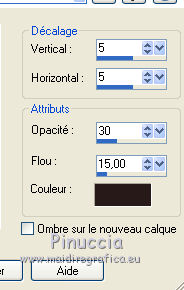 3. Vous positionner sur le calque de dessous (le deuxième calque du bas). Sélection personnalisée   Sélections>Transformer la sélection en calque. Calques>Nouveau calque raster. Remplir  la sélection avec la couleur d'avant plan. la sélection avec la couleur d'avant plan.Sélections>Modifier>Contracter - 2 pixels. Presser CANC sur le clavier  Calques>Fusionner>Fusionner le calque de dessous. Effets>Effets de textures>Stores, comme précédemment, mais Horizontal décoché. 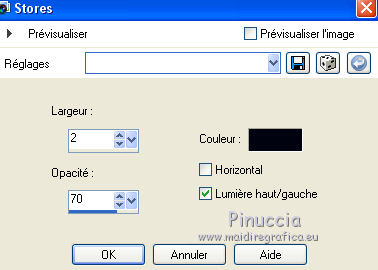 Sélections>Transformer la sélection en calque. Placer le calque en mode Écran. Calques>Nouveau calque raster. Effets>Effets 3D>Découpe, comme précédemment. Calques>Nouveau calque raster. Répéter l'Effet Découpe, vertical et horizontal -5. Sélections>Désélectionner tout. Fermer les deux calques du bas de la pile et le calque du haut de la pile.  Calques>Fusionner>Calques visibles. Calques>Afficher>Tous les calques et rester positionner sur le calque Fusionné. Calques>Dupliquer. Image>Renverser. Calques>Fusionner>Fusionner le calque de dessous. Effets>Effets 3D>Ombre portée, couleur noire. 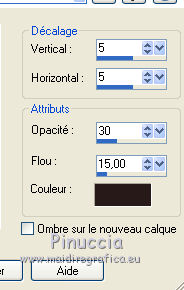 4. Vous positionner sur le deuxième calque du bas, Copie de Raster 1.  Sélection personnalisée   Sélections>Transformer la sélection en calque. Calques>Nouveau calque raster. Remplir  la sélection avec la couleur d'avant plan. la sélection avec la couleur d'avant plan.Sélections>Modifier>Contracter - 2 pixels. Presser CANC sur le clavier  Calques>Fusionner>Fusionner le calque de dessous. Effets>Effets de textures>Stores, comme précédemment.  Sélections>Transformer la sélection en calque. Placer le calque en mode Écran. Calques>Nouveau calque raster. Effets>Effets 3D>Découpe, comme précédemment. Calques>Nouveau calque raster. Répéter l'Effet Découpe, vertical et horizontal -5. Sélections>Désélectionner tout. Fermer les deux calques du bas et les deux calques du haut de la pile.  Calques>Fusionner>Calques visibles. Calques>Afficher>Tous les calques et rester positionné sur le calque Fusionné. Calques>Dupliquer. Image>Miroir. Calques>Fusionner>Fusionner le calque de dessous. Effets>Effets 3D>Ombre portée, couleur noire. 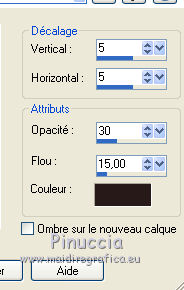 Vous positionner sur le calque du haut de la pile. Calques>Fusionner>Fusionner le calque de dessous - 2 fois. Placer le calque en mode Recouvrement. 5.Calques>Nouveau calque raster. Sélections>Charger/Enregistrer une sélection>Charger à partir du disque. Chercher et charger la Sélection Msb_Cameron_01.  Placer en avant plan la couleur #8567a5. Remplir  la sélection avec la couleur d'avant plan #8567a5. la sélection avec la couleur d'avant plan #8567a5.Placer le calque en mode Éclaircir. Effets>Effets d'éclairage>Halo  Effets>Modules Externes>Alien Skin Eye Candy 5 Impact - Gradient Glow. Sélectionner le preset Baby Colors et sous Basic changer la couleur rose Pour cela, cliquez sur l'encrier de la couleur; cela rendra la palette de couleurs disponible. Pour l'exemple, j'ai choisi la couleur #d782c1.  Sélections>Désélectionner tout. 6. Vous positionner sur le deuxième calque du bas, Copie de Raster 1.  Sélection personnalisée   Calques>Nouveau calque raster. Remplir  la sélection avec la couleur d'arrière plan #011e8b. la sélection avec la couleur d'arrière plan #011e8b.Sélections>Désélectionner tout. Effets>Effets de distorsion>Vent - vers la droite, intensité 100.  Répéter l'Effet Vent, cette fois vers la gauche.  Effets>Effets de distorsion>Miroir déformant.  Calques>Dupliquer. Image>Miroir. Calques>Fusionner>Fusionner le calque de dessous. Placer le calque en mode Lumière douce et réduire l'opacité à 86%.  7. Vous positionner sur le calque du haut de la pile. Sélection personnalisée   Calques>Nouveau calque raster. Remplir  la sélection avec la couleur d'arrière plan #011e8b. la sélection avec la couleur d'arrière plan #011e8b.Sélections>Désélectionner tout. Effets>Effets de distorsion>Vent - vers la droite, intensité 100.  Répéter l'Effet Vent, cette fois vers la gauche.  Effets>Effets de distorsion>Vagues.  Édition>Répéter Vagues. Effets>Modules Externes>It@lian Editors Effect – Bordo con luci.  Placer le calque en mode Éclaircir.  8. Rester positionné sur le calque du haut de la pile. Sélection personnalisée   Calques>Nouveau calque raster. Placer en avant plan la couleur #8ab6f6. Remplir  la sélection avec la couleur #8ab6f6. la sélection avec la couleur #8ab6f6.Sélections>Désélectionner tout. Effets>Effets de distorsion>Vent - vers la gauche, intensité 100.  Répéter l'Effet Vent, cette fois vers la droite.  Calques>Dupliquer. Image>Miroir. Calques>Fusionner>Fusionner le calque de dessous. Placer le calque en mode Recouvrement et réduire l'opacité à 80%. 9. Sélection personnalisée  , comme précédemment , comme précédemment Calques>Nouveau calque raster. Remplir  la sélection avec la couleur #8ab6f6. la sélection avec la couleur #8ab6f6.Sélections>Désélectionner tout. Effets>Effets de distorsion>Vent - vers la droite, intensité 100.  Effets>Effets de distorsion>Miroir déformant.  Calques>Dupliquer. Image>Miroir. Calques>Fusionner>Fusionner le calque de dessous. Placer le calque en mode Recouvrement. 10. Vous positionner sur le deuxième calque du bas, Copie de Raster 1. Effets>Effets de textures>Grès.  Vous positionner à nouveau sur le calque du haut de la pile. 11. Ouvrir le tube Msb_Decor_1932011 - Édition>Copier. Revenir sur votre travail et Édition>Coller comme nouveau calque. Déplacer  le tube dans le coin en haut à gauche. le tube dans le coin en haut à gauche.Effets>Modules Externes>Alien Skin Eye Candy 5 Impact - Extrude. Sélectionner le preset Taper to Point Above et ok.  Effets>Effets d'éclairage>Halo, couleur d'avant plan #8ab6f6.  Effets>Modules Externes>Nik Software – Color Effex Pro 3.0 Bi-Color Filters - à droite Colorset Violet/Pink 4.  Effets>Modules Externes>MuRa’s Meister – Copies.  Placer le calque en mode Lumière dure. Positionner  bien la ligne au centre. bien la ligne au centre. Sélections>Sélectionner tout. Sélections>Flottante. Sélections>Statique. Vous positionner sur le troisième calque du bas. Presser CANC sur le clavier  Vous positionner sur le calque de dessus et presser CANC. Vous positionner sur le calque de dessus et presser à nouveau CANC. Résultat  Sélections>Désélectionner tout. 12. Vous positionner à nouveau sur le deuxième calque du bas de la pile, Copie de Raster 1. Ouvrir le tube Maxyran_04_03_11. Activer l'outil Sélection  , rectangle. , rectangle.Tracer una sélection autour de la partie supérieure de la femme. Édition>Copier. Sélections>Désélectionner tout et minimiser à nouveau le tube. Revenir sur votre travail et Édition>Coller comme nouveau calque. Image>Redimensionner, à 80%, redimensionner tous les calques décoché. Utilisez l'outil Sélecteur  pour pouvoir déplacer mieux le tube. pour pouvoir déplacer mieux le tube.Positionner le tube au centre. 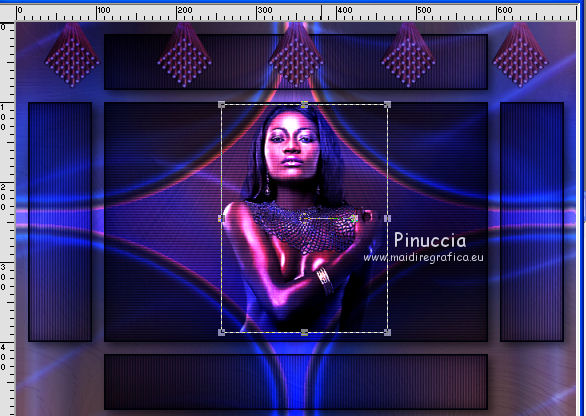 Avec l'outil Gomme  ou l'outil Sélection au lasso  , point à point , point à pointet effacer les parties au dessous, à gauche et à droite   Si vous utilisez la sélection au lasso, presser CANC et désélectionner. Réduire l'opacité de ce calque à 25%. Vous positionner à nouveau sur le calque du haut de la pile. 13.Calques>Nouveau calque raster. Sélection personnalisée   Remplir  la sélection avec la couleur #8ab6f6. la sélection avec la couleur #8ab6f6.Sélections>Désélectionner tout. Calques>Dupliquer. Image>Miroir. Calques>Fusionner>Fusionner le calque de dessous. Placer le calque en mode Lumière douce. 14. Activer à nouveau le tube Maxyran_04_03_11 - Édition>Copier. Revenir sur votre travail et Édition>Coller comme nouveau calque. Image>Redimensionner, à 80%, redimensionner tous les calques décoché. Déplacer  le tube en bas à droite. le tube en bas à droite.Réglage>Netteté>Netteté. Calques>Dupliquer. Vous positionner sur le calque de dessous de l'original. Réglage>Flou>Flou gaussien - rayon 50.  Effets>Modules Externes>Nik Software – Color Effect Pro, comme précédemment. Vous positionner sur le calque du haut de la pile. Effets>Effets 3D>Ombre portée, couleur noire. 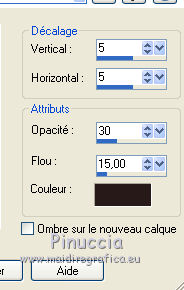 15. Calques>Nouveau calque raster. Sélections>Sélectionner tout. Effets>Effets 3D>Découpe, couleur #8ab6f6.  Calques>Nouveau calque raster. Effets>Effets 3D>Découpe, vertical et horizontal -5. 16. Couleur d'avant plan #011e8b. Couleur d'arrière plan #8567a5.  Activer l'outil Texte  font WideLatin, taille 32 pixels, direction verticale  Écrire le premier mot et le positionner à gauche.  Calques>Convertir en calque raster. Placer la taille à 36 pixels et la direction horizontale  Écrire le deuxième texte et le positionner.  Calques>Convertir en calque raster. Calques>Fusionner>Fusionner le calque de dessous. Effets>Effets 3D>Ombre portée, couleur #8ab6f6.  17. Signer votre travail sur un nouveau calque. Calques>Fusionner>Tous. 18. Couleur d'avant plan #000511. Couleur d'arrière plan #011e8b.  Image>Ajouter des bordures, 1 pixels, symétrique, couleur d'arrière plan. Image>Ajouter des bordures, 2 pixels, simétrique, couleur d'avant plan, Image>Ajouter des bordures, 1 pixels, simétrique, couleur d'arrière plan. Sélections>Sélectionner tout. Image>Ajouter des bordures, 50 pixels, symétrique, couleur d'avant plan. Sélections>Inverser. Effets>Effets 3D>Découpe, couleur d'arrière plan.  Sélections>Désélectionner tout. Image>Ajouter des bordures, 2 pixels, symétrique, couleur d'avant plan. Enregistrer en jpg. Version avec tube de Luz Cristina  Version de Meta   Si vous avez des problèmes, ou des doutes, ou vous trouvez un link modifié, ou seulement pour me dire que ce tutoriel vous a plu, vous pouvez m'écrire. 7 Juillet 2021 |